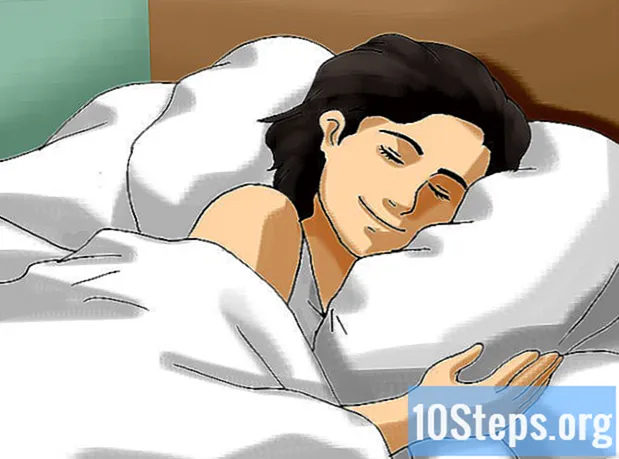सामग्री
हा लेख आपल्याला विंडोज 10 मध्ये विंडोज डिफेंडर, तात्पुरते आणि "कायमस्वरुपी" कसे अक्षम करावे हे शिकवेल. "सेटिंग्ज" मेनूचा वापर करून संगणक पुन्हा सुरू होईपर्यंत विंडोज डिफेंडर अक्षम केला जाऊ शकतो, तोपर्यंत आपण त्यास स्वतः पुन्हा सक्रिय होण्यापासून प्रतिबंधित करू शकता आपण अन्यथा निर्णय घ्या, Windows "नोंदणी संपादक" वापरुन. हे लक्षात ठेवा की विंडोज डिफेंडर अक्षम करणे आपल्या संगणकास सुरक्षा धोक्यांकरिता असुरक्षित करते; याव्यतिरिक्त, "रेजिस्ट्री संपादक" चुकीचे वापरणे ऑपरेटिंग सिस्टमला अयोग्य किंवा हानी देऊ शकते.
पायर्या
पद्धत 1 पैकी 1: विंडोज डिफेंडरला तात्पुरते अक्षम करत आहे
. असे करण्यासाठी, स्क्रीनच्या डाव्या कोप .्यात असलेल्या विंडोज लोगोवर क्लिक करा. मग एक छोटा मेनू दिसेल.

"प्रारंभ" मेनूच्या डाव्या कोप corner्यात डावीकडे. असे केल्याने "सेटिंग्ज" विंडो उघडेल.
सेटिंग्ज पर्यायांच्या तळाशी असलेल्या "अद्यतनित आणि सुरक्षितता".
"रीअल-टाइम प्रोटेक्शन" हेडिंग अंतर्गत आणि नंतर क्लिक करा होय विनंती केली असता. हे वैशिष्ट्य नंतर विंडोज डिफेंडरमध्ये अक्षम केले जाईल.
- "ढगात प्रदान केलेल्या संरक्षण" शीर्षकाखाली निळे "चालू" की वर क्लिक करून आणि क्लिक करून आपण मेघ संरक्षण अक्षम देखील करू शकता होय विनंती केली असता.
- विंडोज डिफेन्डर संगणक रीस्टार्ट केल्यानंतर पुन्हा सक्रिय होईल.
पद्धत 2 पैकी 2: विंडोज डिफेंडर कायमचे अक्षम करत आहे

. असे करण्यासाठी, स्क्रीनच्या डाव्या कोप .्यात असलेल्या विंडोज लोगोवर क्लिक करा. मग एक छोटा मेनू दिसेल.
, नंतर चालु बंद
आणि नंतर पुन्हा सुरू करा पॉप-अप मेनूमध्ये. संगणक रीस्टार्ट झाल्यानंतर, विंडोज डिफेंडर अक्षम होईल.

आवश्यक असल्यास पुन्हा विंडोज डिफेंडर सक्षम करा. आपण भविष्यात ते पुन्हा सक्रिय करण्याचा निर्णय घेतल्यास, पुढील गोष्टी करा:- "नोंदणी संपादक" मधील "विंडोज डिफेंडर" फोल्डरमध्ये प्रवेश करा.
- "विंडोज डिफेंडर" फोल्डरवर एकदा क्लिक करा.
- त्यावर डबल-क्लिक करून "DisableAntiSpyware" मूल्य उघडा.
- "मूल्य डेटा" मधील संख्या 1 वरून 0 करा.
- क्लिक करा ठीक आहे आणि संगणक रीस्टार्ट करा.
- आपण ते उपलब्ध राहू इच्छित नसल्यास "DisableAntiSpyware" मूल्य हटवा.
टिपा
- थर्ड-पार्टी अँटीव्हायरस स्थापित करणे (जसे की मॅकॅफी) विंडोज डिफेंडर अक्षम करणार नाही, परंतु ते डीफॉल्टनुसार निष्क्रिय करेल.
चेतावणी
- सुरक्षा सेटिंग्जमध्ये विंडोज डिफेंडर अक्षम करण्यासाठी पहिली पद्धत वापरताना, अँटीव्हायरस किंवा फायरवॉल सारखे स्थापित केलेले इतर सुरक्षा प्रोग्राम देखील ते अक्षम करू शकतात. मायक्रोसॉफ्टकडून विंडोज डिफेंडरला "सुरक्षेच्या कारणास्तव" सक्रिय करण्यास भाग पाडण्यासाठी हे एक "वैशिष्ट्य" आहे.